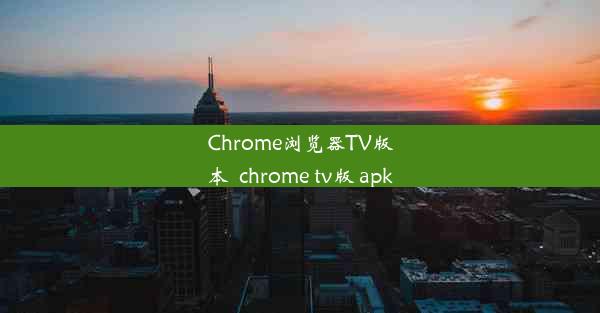win10谷歌浏览器连不上网怎么回事,win10谷歌上不了网
 谷歌浏览器电脑版
谷歌浏览器电脑版
硬件:Windows系统 版本:11.1.1.22 大小:9.75MB 语言:简体中文 评分: 发布:2020-02-05 更新:2024-11-08 厂商:谷歌信息技术(中国)有限公司
 谷歌浏览器安卓版
谷歌浏览器安卓版
硬件:安卓系统 版本:122.0.3.464 大小:187.94MB 厂商:Google Inc. 发布:2022-03-29 更新:2024-10-30
 谷歌浏览器苹果版
谷歌浏览器苹果版
硬件:苹果系统 版本:130.0.6723.37 大小:207.1 MB 厂商:Google LLC 发布:2020-04-03 更新:2024-06-12
跳转至官网

在数字化时代,网络如同空气般不可或缺。当Win10系统下的谷歌浏览器突然连不上网,仿佛整个世界都失去了色彩。这究竟是怎么回事?让我们一探究竟。
排查之旅:从基础设置开始
我们要从最基础的设置开始排查。以下是一些可能导致Win10谷歌浏览器无法上网的原因:
1. 网络连接问题:检查电脑的网络连接是否正常,包括无线或有线连接。
2. 浏览器设置:检查浏览器的网络设置,确保没有误操作导致网络连接被禁用。
3. DNS设置:尝试更改DNS服务器,以排除DNS解析问题。
深入挖掘:系统级故障的可能
如果基础设置没有问题,那么可能是系统级故障导致的网络连接问题。以下是一些可能的原因:
1. 系统更新:Win10系统更新可能会引入新的网络问题,尝试检查是否有未安装的系统更新。
2. 驱动程序:网络适配器驱动程序损坏或过时可能导致网络连接问题,尝试更新或重新安装驱动程序。
3. 防火墙和杀毒软件:某些防火墙或杀毒软件可能会误将谷歌浏览器设置为不可信,导致无法上网。
神秘现象:浏览器特定问题
有时候,问题可能并非出在系统或网络连接上,而是谷歌浏览器本身的问题:
1. 浏览器缓存:清理浏览器缓存和Cookies,有时可以解决网络连接问题。
2. 浏览器插件:某些插件可能与网络连接冲突,尝试禁用或卸载插件。
3. 浏览器版本:尝试更新到最新版本的谷歌浏览器,以修复已知问题。
终极解决方案:重置网络设置
如果以上方法都无法解决问题,那么可以尝试重置网络设置:
1. 网络连接重置:在控制面板中找到网络和共享中心,选择更改适配器设置,右键点击网络适配器,选择禁用和启用。
2. 网络设置重置:在命令提示符中运行以下命令:`netsh winsock reset` 和 `netsh int ip reset`。
网络恢复,世界重启
通过以上方法,相信您已经找到了Win10谷歌浏览器无法上网的原因,并成功恢复了网络连接。在这个信息爆炸的时代,网络连接的稳定至关重要。希望这篇文章能帮助到您,让您的网络世界重新焕发光彩。